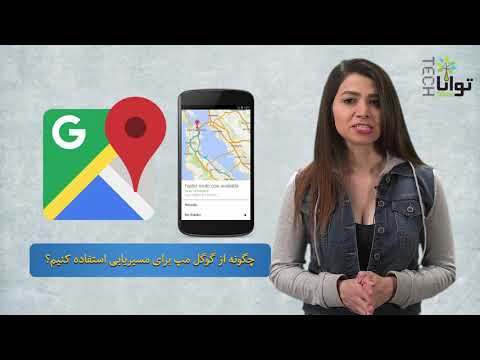این wikiHow به شما آموزش می دهد که چگونه فونت ها را برای رایانه های Windows یا Mac از https://www.dafont.com بارگیری کنید.
مراحل

مرحله 1. در مرورگر وب روی رایانه خود به https://www.dafont.com بروید

مرحله 2. روی یک دسته فونت کلیک کنید
دسته بندی ها در یک مستطیل قرمز رنگ در نزدیکی بالای پنجره فهرست شده اند.

مرحله 3. برای مرور فونت های دسته به پایین بروید

مرحله 4. وقتی فونت مورد نظر خود را پیدا کردید روی بارگیری کلیک کنید
این دانلود دکمه در سمت راست فونت مورد نظر شما قرار دارد. اگر از شما خواسته شد فایل را ذخیره کنید ، مکانی را در رایانه خود انتخاب کرده و روی ذخیره کلیک کنید.
همچنین خواهید دید که یک اهدا به نویسنده دکمه ای که می توانید روی آن کلیک کنید تا قدردانی پولی از خالق فونت در حال بارگیری نشان دهید.

مرحله 5. فایل فونت را پیدا کرده و آن را استخراج کنید
به احتمال زیاد فایل در پوشه بارگیری ها قرار می گیرد مگر اینکه به طور دیگری انتخاب کرده باشید.
- در ویندوز ، روی فایل دوبار کلیک کرده و کلیک کنید استخراج همه فایلها.
- در Mac ، روی فایل دوبار کلیک کنید.

مرحله 6. پوشه استخراج شده را دوبار کلیک کنید تا باز شود

مرحله 7. فونت را نصب کنید
- در ویندوز ، روی فایلهای دارای پسوند.otf ،.ttf یا.fon راست کلیک کرده و کلیک کنید نصب….
- در Mac ، روی پرونده هایی با پسوند.otf ،.ttf یا.fon دوبار کلیک کنید و روی Font را نصب کنید در گوشه سمت راست پایین کادر محاوره ای کلیک کنید.